本地连接没有了,小编教你win7本地连接没有怎么解决
- 分类:Win7 教程 回答于: 2018年03月09日 10:20:39
电脑和网络已经成为我们生活中不可或缺的一部分。因为网络的出现,使得我们跟世界连在了一起,可是有时由于各种原因,用户会在使用电脑的过程中,遇到本地连接不见了的问题。那么没有本地连接怎么办,下面,小编就来跟大家分享win7本地连接的解决方法了。
有用户给电脑安装上Win7系统,网络连接一直正常,可是也有win7用户突然之间,发现宽带连接连接不上了。而打开网络科共享中心,发现没有“本地连接”这样就没办法设置网络了。如果用户遇到win7没有本地连接的问题怎么办?下面,小编就来跟大家讲解解决win7本地连接没有的操作步骤了。
win7本地连接没有怎么解决
在桌面“计算机”图标上面,点击右键,选择“属性”
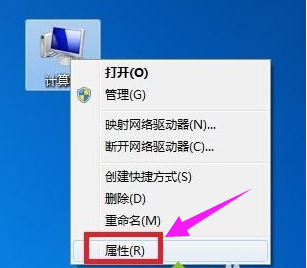
没有网络图-1
在弹出的窗口中找到“设备管理器”。
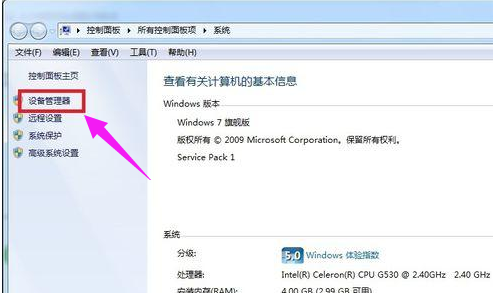
本地连接图-2
现在在设备管理器下面找到“网络适配器”,在下面的网卡驱动中发现有黄色感叹号和黄色问号。
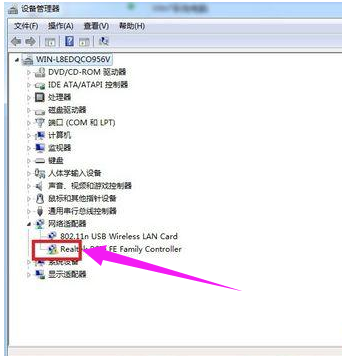
没有网络图-3
在有问号(感叹号)的程序上面单击右键选择“更新驱动程序软件”,如图所示,一步步重新安装网卡驱动程序,或者用驱动精灵也能自动安装驱动程序,安装好后,“本地连接”就回出现的。
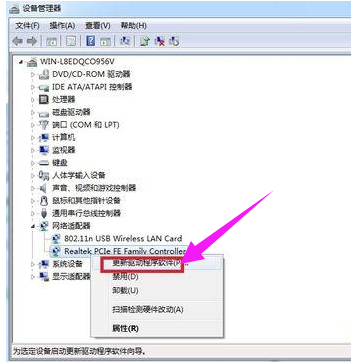
没有网络图-4
方法二:
如果在设备管理器中发现网卡驱动程序前面没有感叹号和问号,驱动程序一切正常,这时候就要考虑“网络连接管理服务程序”出错的情况了
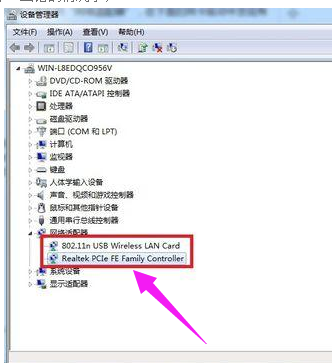
网络图-5
按住“Win键+R键”,打开“运行”窗口
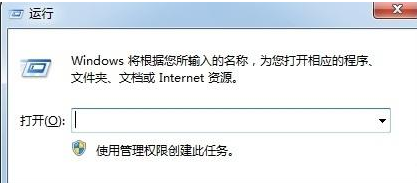
网络图-6
依次在“运行”对话框中输入:
regsvr32 netshell.dll
regsvr32 netconfigx.dll
regsvr32 netman.dll
并回车,问题就解决了。
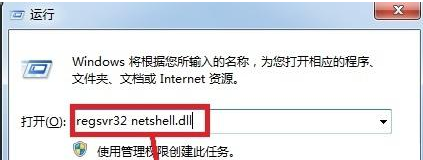
没有网络图-7
关于win7本地连接的解决方法,小编就跟大家讲到这里了。
 有用
26
有用
26


 小白系统
小白系统


 1000
1000 1000
1000 1000
1000 1000
1000 1000
1000 1000
1000 1000
1000 1000
1000 1000
1000 1000
1000猜您喜欢
- 重装电脑系统win7,让电脑焕然一新..2023/12/09
- 雨林木风W7蓝屏各种原因及解决办法..2021/03/26
- Win7快速启动栏:提升工作效率的必备工..2024/01/15
- 桌面图标怎么变小,小编教你解决桌面图..2018/10/05
- Windows7系统应用程序发生异常unknown..2020/08/12
- 电脑截图快捷键,小编教你电脑win7怎么..2018/02/23
相关推荐
- 如何使用光盘重新安装Windows 7系统..2024/04/29
- win7重装系统教程u盘重装步骤..2022/06/23
- 小编教你excel打印区域怎么设置..2019/04/18
- 详解win7怎么设置任务栏透明..2019/01/11
- 示例xp系统重装教程2019/03/27
- 【2024年必看】u盘装系统教程win7:小白..2024/09/26














 关注微信公众号
关注微信公众号



